笔记本电脑怎么更改账户名称 笔记本电脑更改账户名称的步骤
更新时间:2024-04-10 15:22:01作者:runxin
相信许多用户在入手新的笔记本电脑后,总是会对默认的个性化设置进行适当的调整,保证用户操作的适应,其中有小伙伴在修改笔记本电脑中信息时,却不懂得账户名称的修改设置,对此笔记本电脑怎么更改账户名称呢?接下来小编就给大家带来关于笔记本电脑更改账户名称的步骤。
具体方法如下:
1、打开电脑左下角【开始】菜单,进入【控制面板】。
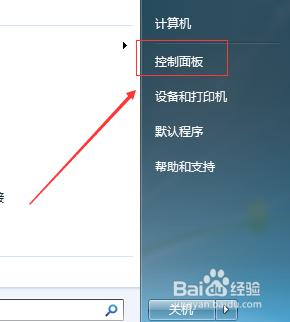
2、选择【用户账户和家庭安全】。
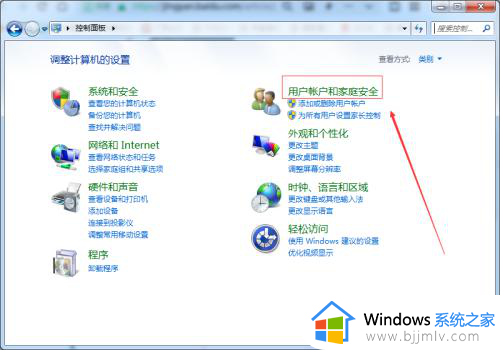
3、选择【用户账户】。
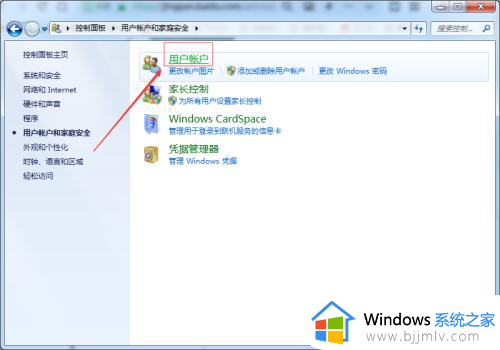
4、选择【管理其他账户】。
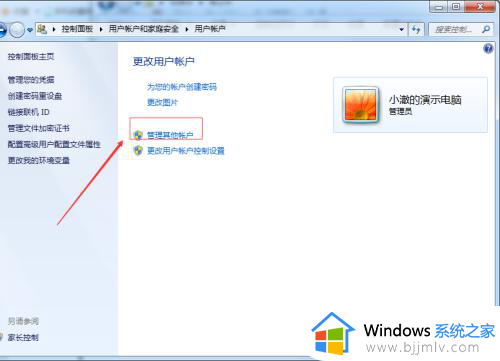
5、选择需要更改的账户,再进入【更改账户名称】。
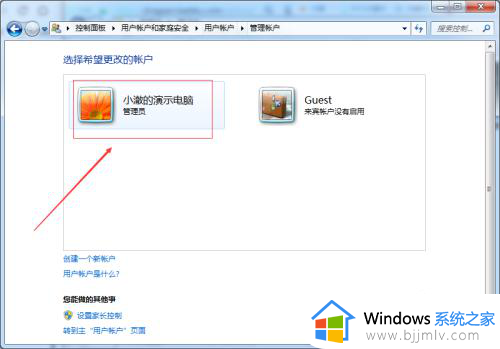
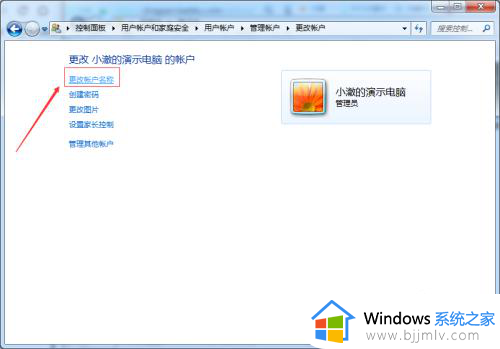
6、输入新的账户名,再点击【更改名称】即可。
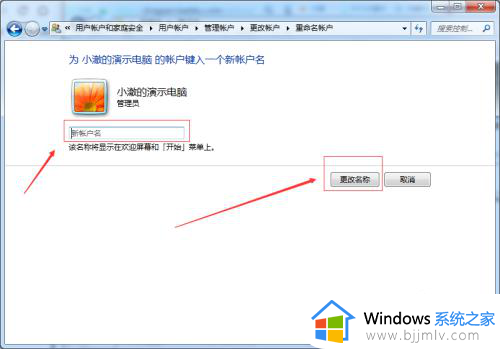
综上所述就是小编给大家介绍的笔记本电脑更改账户名称的步骤了,有遇到过相同问题的用户就可以根据小编的步骤进行操作了,希望能够对大家有所帮助。
笔记本电脑怎么更改账户名称 笔记本电脑更改账户名称的步骤相关教程
- 小米笔记本本地账户名怎么修改 如何更改小米笔记本中的账户名称
- 笔记本电脑怎么改用户名 笔记本电脑用户名更改方法
- 联想电脑账户名称怎么改 修改联想电脑账户名称的教程
- 怎样更改电脑账户名称 电脑更改用户名的方法
- 如何改电脑账户的用户名 怎样更改电脑用户账户名
- 百度账号改用户名的步骤 百度账号如何修改用户名
- steam账号名怎么更改 steam如何改账号名称
- 小米笔记本管理员账户更换方法 小米笔记本怎样更换管理员账户
- c盘的用户名字更改方法 c盘用户名称怎么改
- ppt怎么修改文件用户名字 如何更改ppt的用户名称
- 惠普新电脑只有c盘没有d盘怎么办 惠普电脑只有一个C盘,如何分D盘
- 惠普电脑无法启动windows怎么办?惠普电脑无法启动系统如何 处理
- host在哪个文件夹里面 电脑hosts文件夹位置介绍
- word目录怎么生成 word目录自动生成步骤
- 惠普键盘win键怎么解锁 惠普键盘win键锁了按什么解锁
- 火绒驱动版本不匹配重启没用怎么办 火绒驱动版本不匹配重启依旧不匹配如何处理
电脑教程推荐
win10系统推荐